ミルダムの退会/アカウント削除方法はとてもシンプルで、誰でもすぐに作業できるでしょう。しかし、連携したSNSが自動解除されないなど、削除するうえで注意しなければならない点もあります。
そこで本記事では、ミルダムで退会する際に認識しておくべき注意点と替えとなるアプリを紹介します。
Mildom(ミルダム)の退会/アカウント削除方法
ミルダムの退会プロセスは非常にシンプルです。
手順を適切に行えば、わずか1分以下で退会手続きが完了します。それでも、どのように進めれば良いのか不明な場合、以下ではミルダム退会の具体的なステップを、実際の画面と共に解説していきます。
退会手順
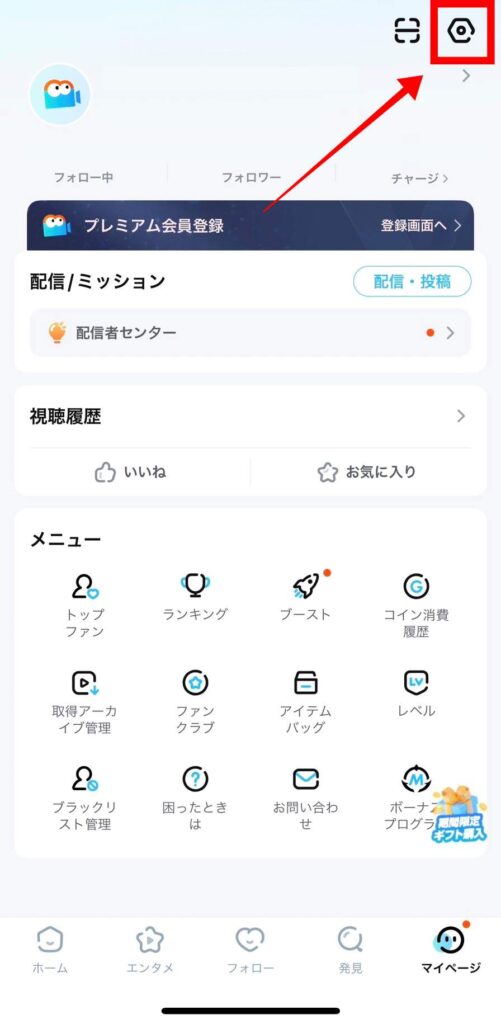
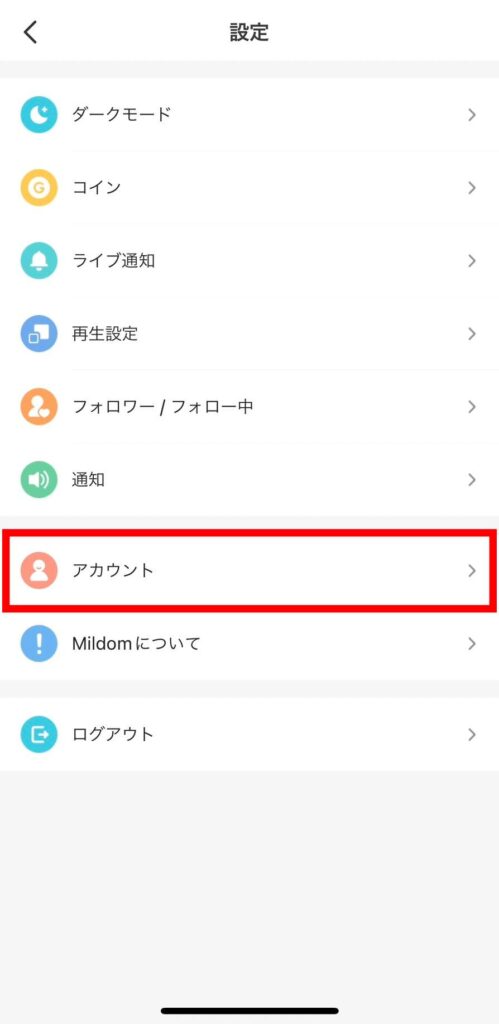
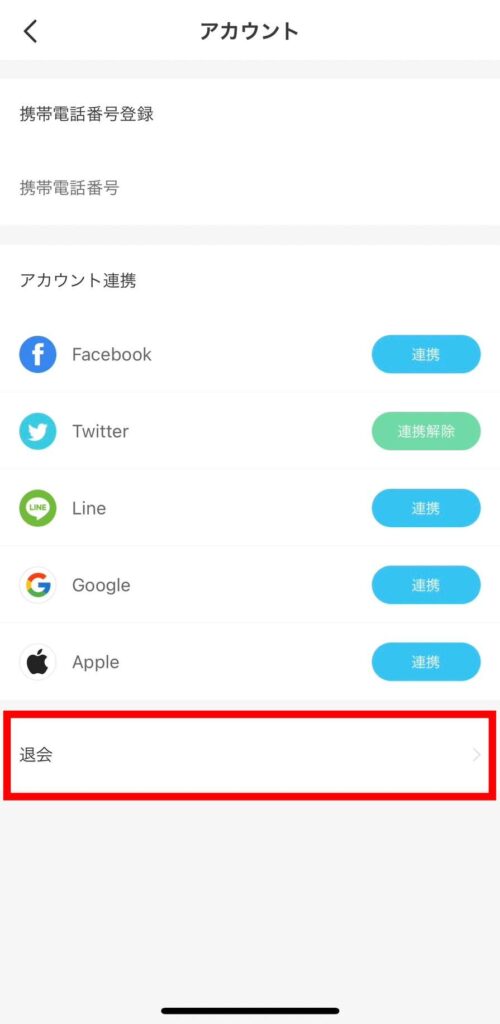
マイページの設定からアカウントを開きます。すると、連携SNS先情報とともに「退会」ボタンがあるため、そこをタップしましょう。タップ後、警告画面がでるためもう一度タップで退会完了となります。
アカウント復旧
ミルダムでは、一度退会処理を完了させたアカウントは再度利用することができません。再開を希望する場合、新しいアカウントを作成し、最初から登録しなおす必要があります
公式サイトのガイドページには、「退会後のアカウント復旧は一切対応できません。」との注意が掲載されています。したがって、一度退会したアカウントは、再び復元することはできないので、慎重に進めましょう。
Mildom(ミルダム)の退会に関する注意点
ミルダム退会の手続きを進める前に、いくつかのポイントを確認しておくことが重要です。そこで本項では、退会前に認識いただきたい点をまとめました。
PCから退会
ミルダムの退会手続きは、スマートフォンアプリを利用しないと行えません。
そのため、アプリをダウンロードし、退会手続きに必要な準備をしておくことが必要です。
サブスク解約
ミルダムでサブスクリプションを申し込み、自動更新を選択した場合、ミルダム退会時に自動的にサブスクも解除されるわけではないので注意が必要です。
もしサブスクの自動更新解除手続きをせずにミルダムを退会すると、ミルダムを利用しなくなっても、サブスクの自動更新が続いてしまい、不必要な支払いが発生してしまいます。
したがって、ミルダムの退会手続きとサブスクの自動更新解除は、それぞれ別々に行う必要があります。
SNS連携の解除
多くの人がミルダムに会員登録する際、既に利用しているSNSアカウント、例えばTwitterやFacebookを使って登録を行います。これは個人情報の入力が不要で、手間なく簡単に会員登録を完了できる利点があります。
しかし、SNSアカウントを使って会員登録を行う際、ミルダムとの連携の許可が必要になります。そして、この連携はミルダムを退会しても自動的には解除されません。そのため、各SNSの設定メニューから連携解除を行いましょう。
Mildom(ミルダム)の替えとなるアプリ
ミルダム同様、ゲーム配信を希望される場合はTwitchかミラティブがおすすめです。また、配信スタイルから見直しを行いたい場合は、PocoshaやHAKUNAを検討しても良いでしょう。
Twitch
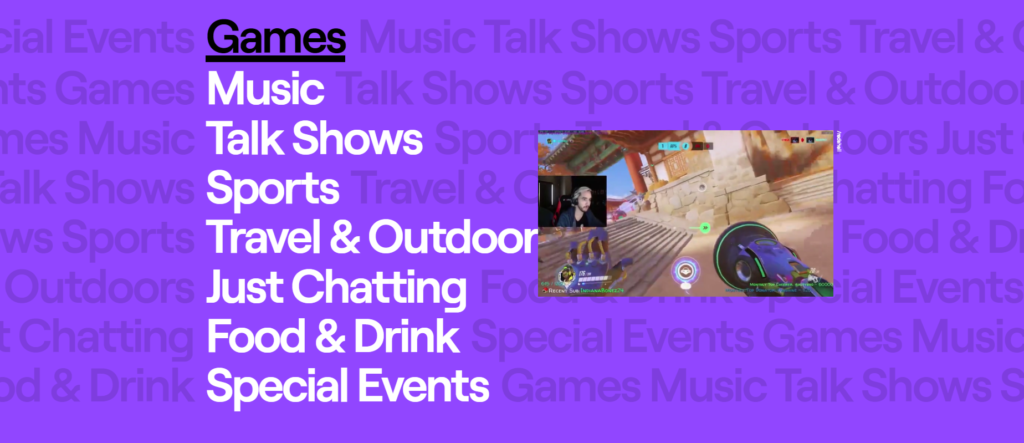
Twitch(ツイッチ)は、Amazon.com, Inc.が提供している、動画配信サービスアプリです。
このプラットフォームにはゲーム用の拡張機能が含まれており、そのため、ゲームのライブストリーミングに特に最適化されたサービスと言えます。
サブスク制度やユーザー数の多さから、かなりの額を稼ぐ配信者も少なくないアプリです。
HAKUNA
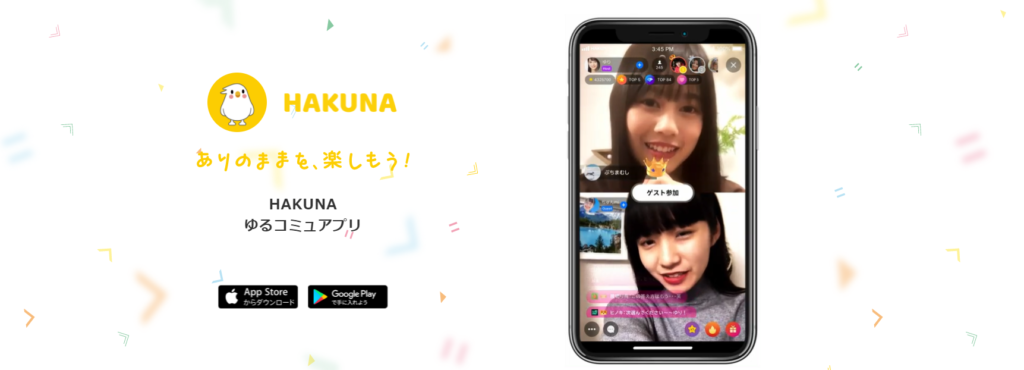
ハクナライブは、韓国の企業が開発し、運営していて、日本版は株式会社MOVEFAST Companyが取り扱っている、ライブストリーミングアプリケーションです。
ハクナライブの名前の由来は、「問題ない、大丈夫」という意味が込められており、その名の通り、ポジティブでエネルギッシュな雰囲気が魅力で、多くの人々がそれに引かれて登録をしています。
Mildom(ミルダム)の退会方法まとめ
- ミルダムの退会手続きはスマホアプリを利用し、シンプルで1分程度で完了する
- 退会後のアカウント復旧は不可能で、再開する場合は新規アカウント作成が必。
- サブスク自動更新は別途解除が必要で、ミルダム退会とは独立して行う
- 退会前に、SNSとの連携解除を各SNSの設定から行うことが重要
- ミルダムに似たゲーム配信アプリに「Twitch」や「ミラティブ」がある
以上の5つのポイントを踏まえ、ミルダム退会の手順を進めることが重要です。
特に、アカウント復旧が不可能なため、退会を決意する前に注意が必要です。また、サブスクの自動更新解除とSNS連携の解除は、それぞれ別途行う必要があるため、ミルダム退会に際してこれらの手続きも忘れずに行いましょう。

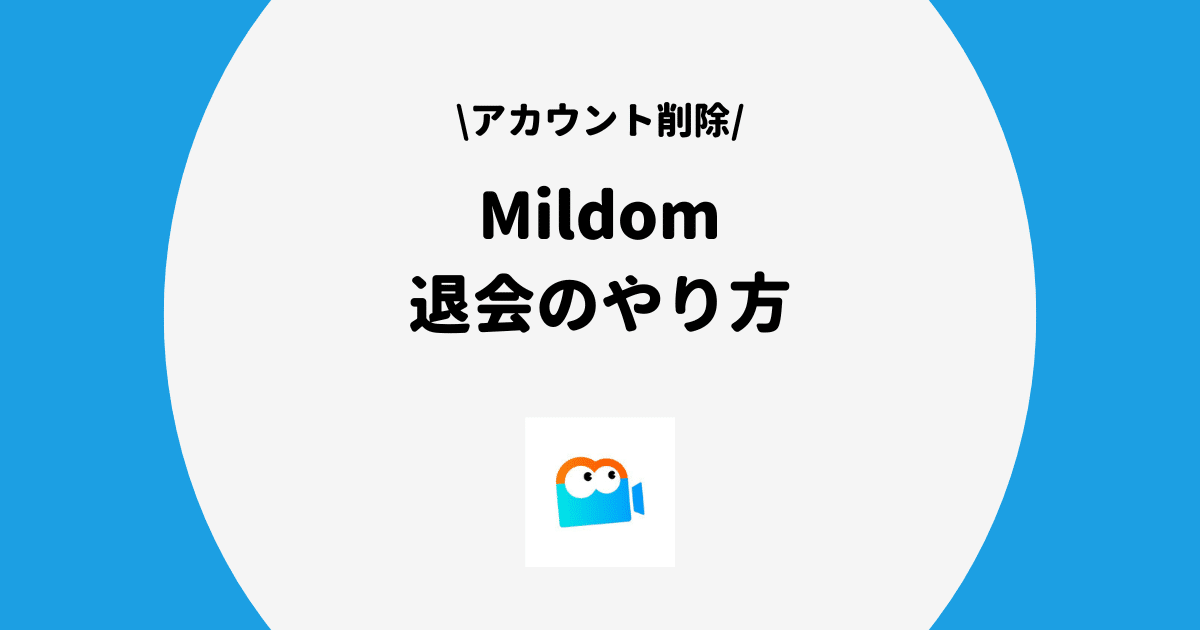
















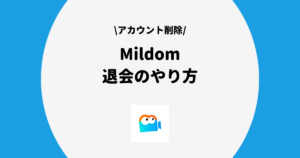
コメント